两台笔记本电脑如何传输文件 两台电脑怎么互传文件
更新日期:2023-08-12 16:08:54
来源:转载
手机扫码继续观看

最近小编收到不少的私信,很多小伙伴想要在两台笔记本电脑之间传输文件,但是不知道怎么操作,其实方法有很多种,小编在下文中大家详细整理了两台笔记本电脑互传文件的所有方法,帮助大家轻松传输文件,大家如果想要学习的话,赶紧来系统城看看小编为大家带来的方法吧。

两台笔记本电脑如何传输文件?
方法一、
1.在搜索框(在您的计算机的左下角)输入文件资源管理器,然后打开它,找到您要共享的文件;
2.右键单击文件夹,然后选择属性;
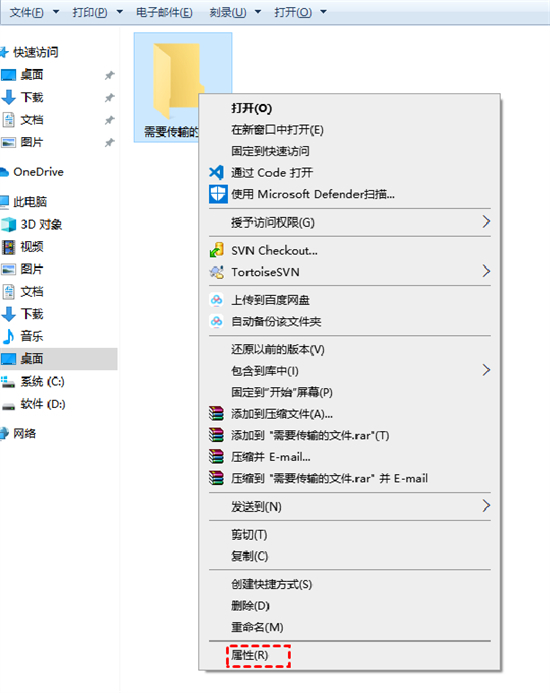
3.从列表中选择共享。然后单击“共享”;
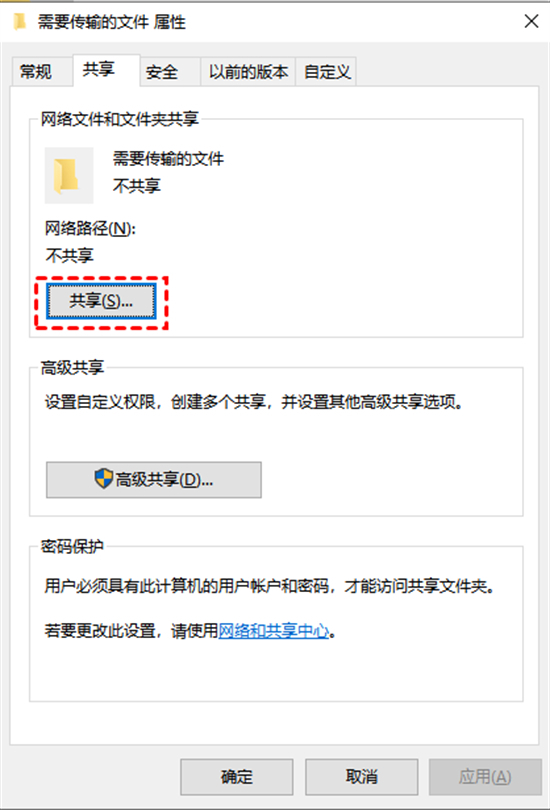
4.从下拉菜单中选择“Everyone”。然后单击“添加”;
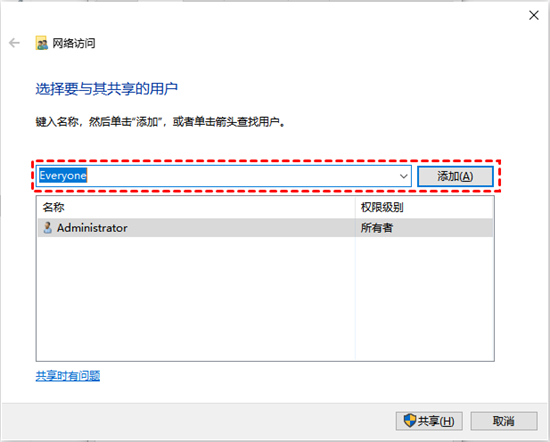
5.选择您希望文件夹拥有的共享权限类型(此处为读取)。然后单击“共享”;
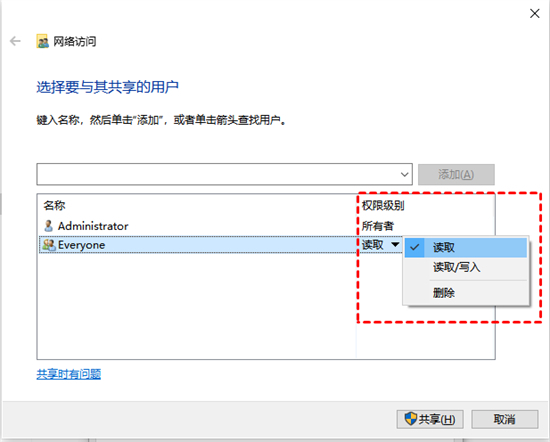
6.记下其他用户通过网络访问内容所需的文件夹的网络路径,然后单击完成;
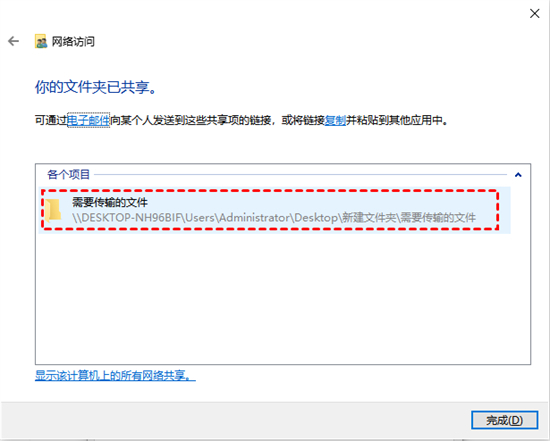
7.分享进度完成后,您可以点击关闭。
方法二、
1.我们可以使用qq和微信等社交软件来进行文件的传输。
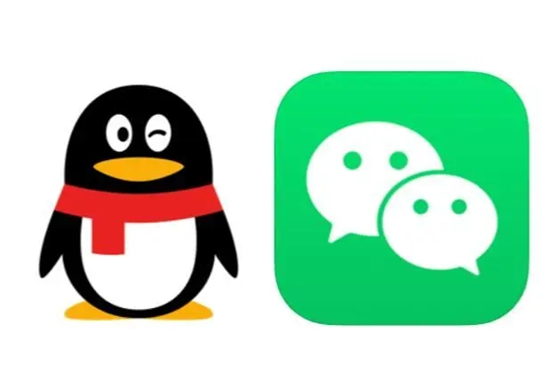
方法三、
1.我们可以通过网盘来分享和传输文件。

方法四、
1.对于经常拷贝文件的朋友来说,u盘/移动硬盘是他们常用到的工具,尤其是u盘,随身携带着,想传输文件,直接复制粘贴就好了,又不需要动脑筋。

方法五、
1.如果没有网络,还可以用蓝牙传文件。

以上就是小编为大家带来的两台笔记本电脑如何传输文件的方法了,希望能帮助到大家。
该文章是否有帮助到您?
常见问题
- monterey12.1正式版无法检测更新详情0次
- zui13更新计划详细介绍0次
- 优麒麟u盘安装详细教程0次
- 优麒麟和银河麒麟区别详细介绍0次
- monterey屏幕镜像使用教程0次
- monterey关闭sip教程0次
- 优麒麟操作系统详细评测0次
- monterey支持多设备互动吗详情0次
- 优麒麟中文设置教程0次
- monterey和bigsur区别详细介绍0次
系统下载排行
周
月
其他人正在下载
更多
安卓下载
更多
手机上观看
![]() 扫码手机上观看
扫码手机上观看
下一个:
U盘重装视频











